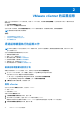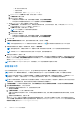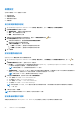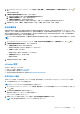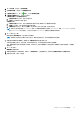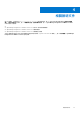Install Guide
Table Of Contents
裝置設定
在本節中會設定 OMIVV 裝置的下列項目:
● 保固到期通知
● 韌體更新儲存庫
● 最新裝置版本通知
● 部署認證
進行保固到期通知設定
1. 在 OpenManage Integration for VMware vCenter 的管理 > 設定標籤上,按一下裝置設定下的保固過期通知。
2. 展開保固過期通知即可檢視下列項目:
● 保固過期通知 — 無論設定是啟用還是停用
● 警告 — 第一個警告設定的天數
● 嚴重 — 嚴重警告設定的天數
3. 若要設定保固到期相關警告的保固到期閾值,請按一下保固過期通知右側的 圖示。
4. 請在保固過期通知對話方塊中執行下列步驟:
a. 如果您要啟用這項設定,請選取對於主機啟用保固過期通知。
選取此核取方塊可啟用保固到期通知。
b. 在最少天數閾值警示下,執行下列步驟:
i. 在警告下拉式清單中,選取發出保固過期前警告的天數。
ii. 在嚴重下拉式清單中,選取發出保固過期前警告的天數。
5. 按一下套用。
設定韌體更新儲存庫
您可以在 OMIVV 設定標籤上設定韌體更新儲存庫。
1. 在 OpenManage Integration for VMware vCenter 的管理 > 設定標籤上,於裝置設定底下的韌體更新儲存庫右側,按一下
圖
示。
2. 在韌體更新儲存庫對話方塊中,選取下列其中一個選項:
● Dell 線上 — 您可以存取使用 Dell 韌體更新儲存庫的位置 (Ftp.dell.com)。OpenManage Integration for VMware vCenter 會從
Dell 儲存庫下載選取的韌體更新,並更新受管理的主機。
註: 如果網路需要 Proxy,請根據網路設定啟用 Proxy 設定。
● 共用網路資料夾 — 您可以在 CIFS 或 NFS 網路共用中擁有韌體的本機儲存庫。此儲存庫可以是 Dell 定期推出的伺服器更新公
用程式 (SUU) 傾印,或是使用 DRM 的自訂儲存庫。此網路共用應該可由 OMIVV 存取。
註: 如果您使用 CIFS 共用,儲存庫的密碼不能超過 31 個字元。
3. 如果選取共用網路資料夾,請使用下列格式輸入目錄檔案位置:
● .XML 檔案的 NFS 共用 — host:/share/filename.xml
● .gz 檔案的 NFS 共用 — host:/share/filename.gz
● .XML 檔案的 CIFS 共用 — \\host\share\filename.xml
● .gz 檔案的 CIFS 共用 — \\host\share\filename.gz
註: 如果您是使用 CIFS 共用,OMIVV 會提示您輸入使用者名稱和密碼。共用網路資料夾的使用者名稱或密碼不支援使用
@、% 和 , 字元。
4. 下載完成之後按一下套用。
註: 要從來源讀取目錄並更新 OMIVV 資料庫,最多可能需要 20 分鐘。
設定最新裝置版本通知
若要接收提供最新版本 OMIVV (RPM、OVF、RPM/OVF) 的定期通知,請執行下列步驟來設定最新版本通知:
22 VMware vCenter 的裝置組態